Win11镜像如何安装详细教程带给大家,这款软件还是非常实用的,生活中我们也经常用到,所以学会熟练的使用这款软件也是很有必要的。

1、 首先,您需要下载Win11镜像文件。您可以从Microsoft官方网站上下载Win11镜像文件,或者从其他可靠的第三方网站上下载。
2、 在下载Win11镜像文件之前,请确保您的计算机符合Win11的最低系统要求。您可以在Microsoft官方网站上查看Win11的系统要求。
3、 下载Win11镜像文件后,您需要将其烧录到可启动的USB闪存驱动器或DVD光盘上。您可以使用一些免费的软件,如Rufus或Windows USB/DVD下载工具,来创建启动盘。
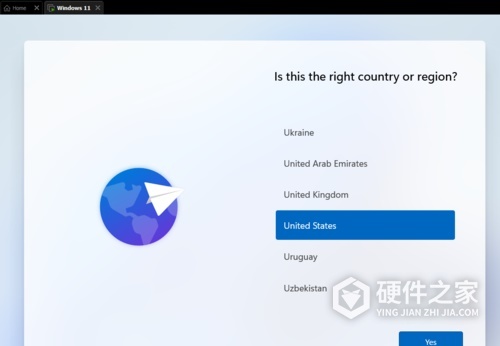
4、 将启动盘插入计算机,并将计算机开机。在计算机开机的时候,您需要按下计算机制造商指定的按键来进入BIOS设置界面。
5、 在BIOS设置界面中,您需要将计算机启动顺序更改为从USB闪存驱动器或DVD光盘启动。然后保存更改并退出BIOS设置界面。
6、 计算机重新启动后,它将从您创建的启动盘启动。按照屏幕上的指示进行操作,直到您看到Win11安装向导。
7、 在安装向导中,您需要选择要安装的语言,键盘布局和时区。然后单击“下一步”按钮。

8、 在下一步中,您需要同意许可协议并选择安装类型(新安装或升级)。如果您要将Win11安装在与其他操作系统共存的计算机上,请选择“自定义安装”。
9、 在自定义安装中,您需要选择要安装Win11的磁盘分区,并进行磁盘格式化。
10、 安装程序将开始将Win11安装到您的计算机上。这可能需要一些时间,具体取决于您的计算机速度和安装选项。
11、 安装完成后,您需要输入Windows许可证密钥,并设置您的计算机名称和密码。然后,您可以开始使用Win11了。
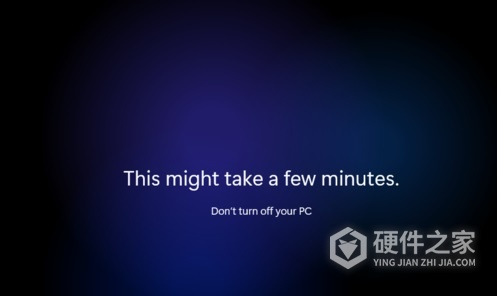
到目前为止,相信很多小伙伴也已经看过Win11镜像如何安装的使用教程,应该都已经掌握了。详细这款软件为了完善,提升用户体验,后续还会有新功能的加入,我们会持续关注,为大家带来最新最全的使用教程。